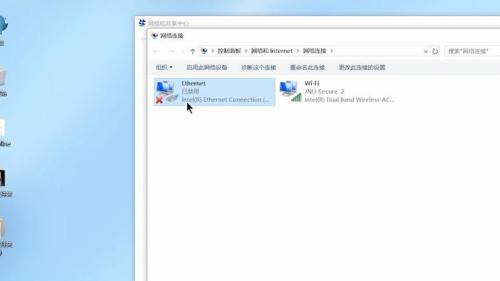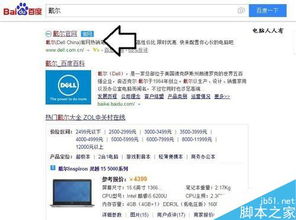戴尔笔记本:轻松学会打开无线开关的方法
戴尔笔记本无线开关的打开方法,对于很多新手用户来说可能是一个小小的挑战。不过,不用担心,本文将详细介绍戴尔笔记本无线开关的打开方式,从快捷键操作到系统设置,再到特殊情况的处理,全方位为你答疑解惑,让你轻松连接无线网络。

戴尔笔记本无线开关的基本打开方法
戴尔笔记本的无线网络开关一般位于键盘上方或侧面,配合FN功能键可以方便地开启。以下是最常用的两种方法:

方法一:利用快捷键打开无线网络
1. 打开电脑:首先,确保你的戴尔笔记本已经开机,并进入电脑桌面。
2. 找到FN键:在键盘左下角找到标有“FN”的功能键,按住不放。
3. 找到并按下无线开关键:接下来,找到键盘上标有信号塔标志的键(通常是F2键,但不同机型可能不同,如PrtScr键)。按下这个键。
4. 检查指示灯:如果无线网络成功开启,你会看到键盘上的无线网络指示灯亮起。这个指示灯通常位于键盘的上方或侧面,以蓝色或绿色为标识。
方法二:使用无线网络开关(如果有)
1. 查找无线网络开关:一些戴尔笔记本在机身侧面或前面设有物理的无线网络开关。这个开关通常有明显的标识,如无线信号塔图案。
2. 切换开关:找到开关后,将其拨动到“开启”位置。如果开关是滑动式的,推动它使其处于“ON”状态。
其他打开无线网络的方法
如果以上方法无法打开你的无线网络,或者你的戴尔笔记本上没有明显的无线网络开关,以下是一些额外的尝试步骤:
方法三:通过Windows设置打开无线网络
1. 打开网络图标:在Windows任务栏的右下角,找到并点击网络图标(通常是一个信号塔或网络连接的图案)。
2. 选择网络和Internet设置:在弹出的菜单中,选择“网络和Internet设置”。
3. 打开Wi-Fi:在“网络和Internet设置”窗口中,选择“Wi-Fi”选项卡,然后将“Wi-Fi”开关切换到“开启”状态。
4. 等待连接:等待几秒钟,你的戴尔笔记本应该会自动搜索并列出可用的无线网络。
方法四:更新无线网卡驱动
如果通过以上方法仍然无法打开无线网络,可能是因为无线网卡驱动存在问题。你可以尝试更新或重新安装无线网卡驱动。
1. 访问戴尔官网:打开浏览器,访问戴尔官方网站。
2. 下载驱动:在戴尔官网的支持页面上,输入你的笔记本型号,然后搜索并下载最新的无线网卡驱动程序。
3. 安装驱动:下载完成后,双击安装程序并按照提示完成驱动的安装。
4. 重启电脑:安装完毕后,重启电脑以应用更改。
特殊情况下的无线网络处理
飞行模式
飞行模式是一种快速禁用所有无线通信(包括Wi-Fi、蓝牙等)的方法。在需要完全断开网络连接时(如乘坐飞机时),你可以启用飞行模式。
1. 打开飞行模式:在Windows任务栏的网络图标中,找到并选择“飞行模式”选项。
2. 切换开关:将飞行模式的开关切换到“开启”状态。
3. 关闭飞行模式:当你需要重新启用无线通信时,只需将飞行模式的开关切换回“关闭”状态即可。
禁用单个无线设备
如果你只想禁用Wi-Fi而保留其他无线设备(如蓝牙)的启用状态,你可以通过以下步骤操作:
1. 打开设备设置:按住Windows键,然后按“i”键,打开“设置”应用。
2. 选择网络和Internet:在“设置”窗口中,选择“网络和Internet”选项。
3. 管理Wi-Fi设置:在“网络和Internet”窗口中,选择“Wi-Fi”选项卡,然后找到并管理你的Wi-Fi设置。
4. 关闭Wi-Fi:在Wi-Fi设置中,将Wi-Fi开关切换到“关闭”状态。
常见问题解答
Q:为什么按下快捷键后无线网络没有反应?
A:可能是快捷键对应的无线网络开关键不是F2或PrtScr键,而是其他键。请查阅你的戴尔笔记本用户手册或在线支持文档,以确认正确的快捷键。
Q:为什么无线网络指示灯亮着,但无法连接到网络?
A:可能是你的笔记本没有搜索到可用的无线网络,或者无线网络密码输入错误。请确保你的笔记本位于无线网络的覆盖范围内,并检查密码是否正确。
Q:更新无线网卡驱动后仍然无法打开无线网络怎么办?
A:如果更新驱动后问题仍未解决,可能是无线网卡硬件故障。此时,建议联系戴尔售后服务中心进行进一步的检查和维修。
结语
通过以上步骤,你应该能够轻松打开戴尔笔记本的无线网络开关,并成功连接到无线网络。如果你遇到了任何问题,不要慌张,按照上述方法进行排查和尝试,相信你一定能够找到解决问题的方法。记得,戴尔官网的在线支持文档和用户手册是你的好帮手,它们提供了详细的操作步骤和常见问题解答。希望这篇文章对你有所帮助,祝你使用愉快!
- 上一篇: 东京奥运会在线观看平台推荐
- 下一篇: 如何在御龙在天手游中轻松赚取游戏币?
-
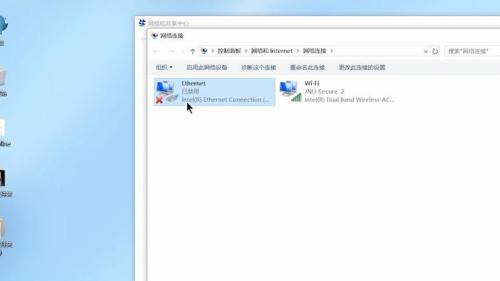 笔记本无线网连接问题?一键解锁解决方法!资讯攻略11-21
笔记本无线网连接问题?一键解锁解决方法!资讯攻略11-21 -
 联想IdeaY450笔记本无线开关无法使用解决指南资讯攻略11-05
联想IdeaY450笔记本无线开关无法使用解决指南资讯攻略11-05 -
 戴尔笔记本型号如何查询?资讯攻略11-21
戴尔笔记本型号如何查询?资讯攻略11-21 -
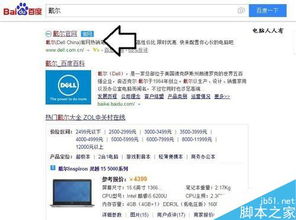 如何查询戴尔笔记本的型号信息资讯攻略11-23
如何查询戴尔笔记本的型号信息资讯攻略11-23 -
 惠普笔记本的WiFi开关在哪里?资讯攻略11-07
惠普笔记本的WiFi开关在哪里?资讯攻略11-07 -
 联想戴尔笔记本电脑闪屏问题如何解决?资讯攻略11-05
联想戴尔笔记本电脑闪屏问题如何解决?资讯攻略11-05